Увімкнення двофакторної аутентифікації для вашого Apple ID додає додатковий рівень безпеки. Разом із вашим паролем вам потрібно буде підтвердити вашу особистість, що ускладнює доступ до вашого облікового запису для зловмисників, навіть якщо у них є ваш пароль.
Як працює двофакторна аутентифікація на пристроях Apple
Увійти в обліковий запис Apple важливо для використання сервісів Apple на всіх ваших пристроях. Хоча це забезпечує безперебійну роботу на всіх пристроях, це також відкриває ризики — якщо хтось отримає доступ до вашого облікового запису, він може контролювати все, що з ним пов’язане. Саме тому Apple вимагає двофакторну аутентифікацію (2FA) для підвищення безпеки. Критичні сервіси, такі як Apple Pay і «Увійти за допомогою Apple», не працюватимуть без неї.
Існує два основних способи підтвердження вашої особистості:
- Довірений номер телефону: Це номер телефону, на який ви можете отримувати коди підтвердження через SMS. Розумно додати резервний довірений номер на випадок, якщо ваш iPhone буде втрачено або пошкоджено. Без цього ви можете зіткнутися з труднощами при доступі до вашого облікового запису.
- Довірений пристрій: Будь-який пристрій Apple, прив’язаний до вашого облікового запису, наприклад, iPhone, iPad, Mac, Apple Watch або Apple Vision Pro. Ці пристрої можуть отримувати коди підтвердження через системні сповіщення або push-сповіщення.
Процес простий: код підтвердження надсилається на ваш довірений пристрій або номер телефону після введення пароля на новому пристрої. Як тільки ви правильно введете код, пристрій буде додано до вашого списку довірених, і надалі коди вводити не потрібно. Apple безпечно зберігає унікальні ідентифікатори, такі як серійні номери та EID-номери iPhone, щоб розпізнавати довірені пристрої.
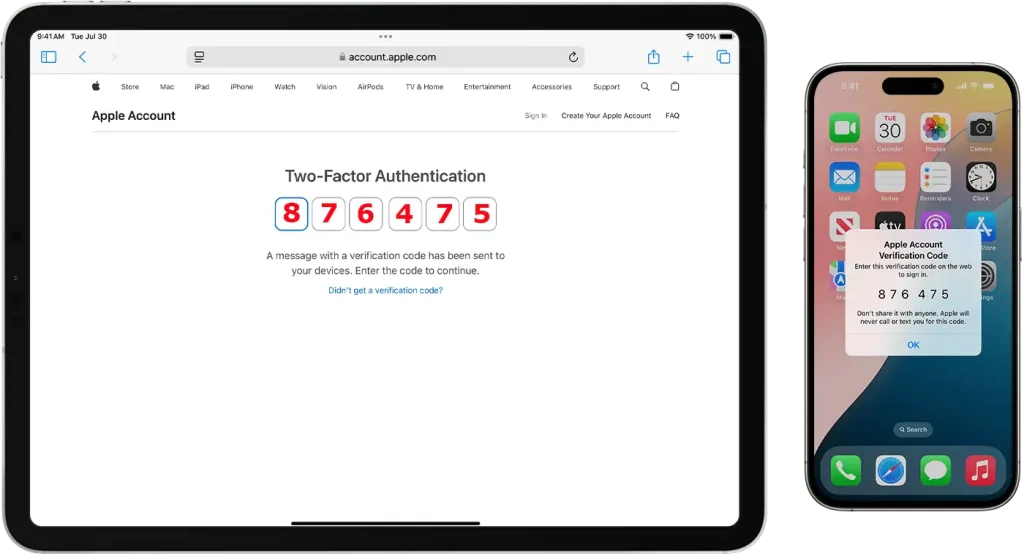
Активація двофакторної аутентифікації на пристроях Apple
Ви можете активувати двофакторну аутентифікацію (2FA) на веб-сайті Apple ID, а також на Mac, iPhone і iPad. Оскільки більшість користувачів переважно взаємодіють зі своїми телефонами, нижче наведена таблиця, що надає чіткий посібник з налаштування 2FA на різних пристроях Apple.
| Пристрій | Кроки для увімкнення двофакторної аутентифікації |
|---|---|
| iPhone/iPad | 1. Відкрийте Налаштування. 2. Торкніться свого імені вгорі. 3. Виберіть Пароль і безпека. 4. Торкніться Увімкнути двофакторну аутентифікацію. 5. Слідуйте інструкціям на екрані. |
| Mac | 1. Натисніть меню Apple і перейдіть до Системні налаштування. 2. Виберіть Apple ID. 3. Натисніть Пароль і безпека. 4. Натисніть Увімкнути двофакторну аутентифікацію. 5. Слідуйте підказкам для завершення налаштування. |
| Веб-сайт Apple ID | 1. Перейдіть на сторінку облікового запису Apple ID. 2. Увійдіть за допомогою свого Apple ID. 3. У розділі Безпека натисніть Редагувати. 4. Натисніть Увімкнути двофакторну аутентифікацію і дотримуйтесь інструкцій. |
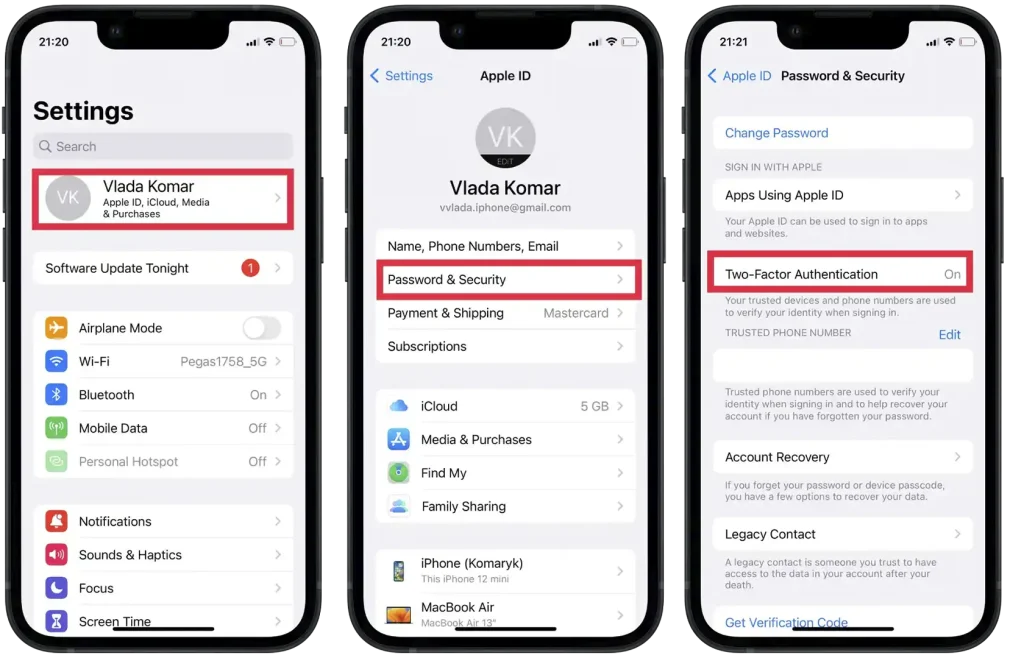
Додавання довірених пристроїв і телефонних номерів для двофакторної аутентифікації в Apple
Додавання довірених телефонних номерів
Додавання довіреного телефонного номера — розумний вибір, особливо якщо ви не маєте інших пристроїв Apple. Хоча ви можете використовувати номер телефону вашого iPhone як довірений номер, це створює проблеми, якщо ваш iPhone буде втраченим або пошкодженим. У таких випадках вам потрібно буде перенести SIM-карту або eSIM на новий пристрій або, якщо ваш телефон буде втрачений, пройти процес відновлення самого номера телефону.
Для підвищення безпеки та зручності краще призначити довірений номер комусь, кого ви знаєте і кому довіряєте. Таким чином, ви зможете швидко додати новий пристрій до свого Apple ID без затримок.
Нижче наведена таблиця, яка пояснює, як додати довірений номер до вашого облікового запису:
| Пристрій | Кроки для додавання довіреного телефонного номера для 2FA |
|---|---|
| iPhone/iPad | 1. Відкрийте Налаштування. 2. Торкніться свого імені вгорі. 3. Виберіть Пароль і безпека. 4. Торкніться Редагувати поруч із Довірені номери телефону. 5. Торкніться Додати довірений номер телефону. 6. Введіть номер телефону та виберіть перевірку через SMS або телефонний дзвінок. 7. Введіть код підтвердження, надісланий на новий номер. |
| Mac | 1. Відкрийте Системні налаштування та натисніть Apple ID. 2. Виберіть Пароль і безпека. 3. Натисніть Редагувати поруч із Довірені номери телефону. 4. Натисніть кнопку +, щоб додати новий номер. 5. Введіть новий номер і виберіть метод підтвердження (SMS або дзвінок). 6. Введіть код, надісланий на новий номер, для підтвердження. |
| Веб-сайт Apple ID | 1. Перейдіть на сторінку облікового запису Apple ID. 2. Увійдіть за допомогою свого Apple ID. 3. У розділі Безпека натисніть Редагувати. 4. Натисніть Додати довірений номер телефону. 5. Введіть номер і виберіть метод підтвердження (SMS або дзвінок). 6. Введіть код підтвердження, надісланий на новий номер. |
Призначаючи довірений номер надійній людині, ви забезпечуєте швидкий і безпечний спосіб керувати своїм Apple ID у випадку непередбачених проблем із вашим основним пристроєм.
Додавання довірених пристроїв
Довірені пристрої — це пристрої Apple (iPhone, iPad, Mac тощо), на яких ви вже увійшли в систему з вашим Apple ID. Після входу в систему ці пристрої можуть отримувати коди підтвердження для завершення 2FA.
Кроки для додавання довіреного пристрою:
- Увійдіть до свого Apple ID на пристрої (iPhone, iPad, Mac тощо).
- Після входу пристрій автоматично буде додано до списку довірених пристроїв.
- У майбутньому цей пристрій отримає коди 2FA, коли ви увійдете на новому пристрої або в браузері.









